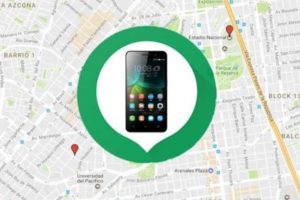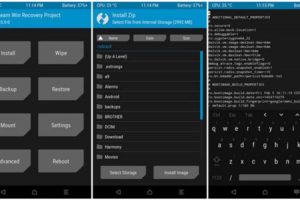¿Cómo quitar el bloqueo de pantalla en mi Samsung? - Configuración sencilla

Los dispositivos, sobre todo los más nuevos y modernos, cuentan con diferentes opciones que resultan prescindibles para su uso. Las mismas pueden ser interpretadas cómo m métodos vinculados para poder brindar recursos para nuestra vida diaria y que sea mucho más ágil.
Otras tienen que ver con la privacidad y la seguridad, tal es el caso del bloqueo de pantalla de Samsung, mediante la misma podemos preservar nuestro dispositivo. Nadie podrá acceder a navegar y/o utilizar nuestro celular si no tiene la contraseña/patrón o huella digital, según hayamos configurado el celular. Es una herramienta muy importante para preservar tu información.
Lo cierto es que por más de que este tipo beneficio nos pueda resultar de gran ayuda, a veces se torna demasiado complicado, o no funciona como queremos, en otro casos puede ser que debido a la poca memoria uno se puede olvidar de la contraseña o patrón, o simplemente nos parece molesto.
Por ello, en este artículo te vamos a explicar algunas cosas a tener en cuenta con respecto al bloqueo de pantalla y bloqueo dinámica, cómo funciona y como quitarla, y que hacer si no funciona.
¿Qué debes conocer antes de quitar el bloqueo de pantalla de tu Samsung?
Antes de comenzar con los pasos para deshabilitar la pantalla de bloqueo, es necesario que conozcas algunos datos útiles a tener en cuenta ya que el bloqueo de pantalla posee muchas funciones beneficiosas.

Algunas aplicaciones solicitan tener un patrón de bloqueo
Se trata por lo general de aplicaciones vinculadas con Bancos, financieras, de acceso a lo que se denomina como 'billetera virtual', son aplicaciones en las que puedes gestionar, transferir y administrar pagos de servicios o de distinta índole y a su vez, también recibir dinero.
El patrón en estos casos resulta obligatorio debido a la privacidad y, sobre todo, a la seguridad virtual no sólo de tu dinero, sino también de tus datos. En este caso, el patrón está integrado a las aplicaciones y no existe forma de poder quitarlo, es una condición necesaria para utilizarlo.
Verifica tener la última actualización de software
Si estás considerando quitar la pantalla de bloqueo es necesario que cuentes con el software actualizado con la última versión. Lo puedes hacer con los siguientes pasos:
- Ir a 'ajustes'.
- Haz clic en 'descargar e instalar'
- Aquí sigue las instrucciones que aparecerán en la pantalla.

Ten en cuenta que la seguridad es un aspecto muy importante que tienes diferentes formas de aplicarla. te invitamos a conocer tres posibilidades:
- PIN: debes ingresar un número que contenga 4 dígitos, al menos, cuanto más dígitos mejor. Es recomendable que no esté asociado a tus datos como: fecha de nacimiento o DNI, por ejemplo.
- CONTRASEÑA: En este caso, puedes elegir letras, números o combinarlas. La contraseña es el método más recomendado.
- PATRÓN: Se trata de realizar un dibujo que contenga 6 puntos que se unan.
¿De qué forma deshabilitar la pantalla de bloqueo en un dispositivo Samsung?
Si aun después de leer que algunas Apps utilizan estos bloqueos o patrones como medio de seguridad y aun así deseas deshabilitar la pantalla de bloqueo, pues sigue leyendo que te contare sobre todo al respecto. Una vez que estés seguro de desactivar el bloqueo de pantalla, puede realizar los siguiente pasos:
- Ir a 'ajuste'.
- Haz clic en 'pantalla bloqueo', y luego en esta sección presiona la opción 'tipo de bloqueo de pantalla'
- Ingresa el método de desbloqueo, en este caso selecciona 'ninguno'.
Una vez que hayas deshabilitado la pantalla de bloqueo, dependiendo de tu Samsung puedes, tener tu móvil sin bloqueo con estas opciones:
- Ninguno: Tu móvil estará desbloqueado, lo cual significa que no cuenta con ningún tipo de protección, pero podrás tener un acceso directo a la pantalla principal.
- Deslizar: con tu dedo puedes deslizar en la pantalla y accederás a la pantalla rápidamente.
¿Cómo deshabilitar la pantalla de bloqueo dinámica de Samsung?
Por otra parte, puedes contar con la pantalla de bloqueo dinámica de Samsung. Se trata de un servicio que actualiza y te muestra distintas imágenes variadas que pueden ser: paisajes, animales, arte entre otros, esta va ir cambiando cada semana en la pantalla de bloqueo de tu móvil Samsung, por lo cual verás una imagen diferente cada vez que enciendas tu pantalla. Puedes desactivar esta pantalla siguiendo estos pasos:
- Ir a 'ajuste', allí haz clic en 'fondos'
- Selecciona en 'servicios de fondo de pantalla'.
- Aquí deberás seleccionar 'ninguno', y luego desactiva la opción situada al costado izquierdo. De esta forma, la pantalla de bloqueo no aparecerá cuando deslices la pantalla de bloqueo.
¿Qué hacer si no puedes deshabilitar el bloqueo de pantalla en tu Samsung?
Con los consejos que te he enseñado hoy ya puedes deshacerte de ese molesto bloqueo de pantalla en tu Samsung. Por último, si no consigues desbloquear la pantalla en Samsung, existen algunos métodos para hacerlo.
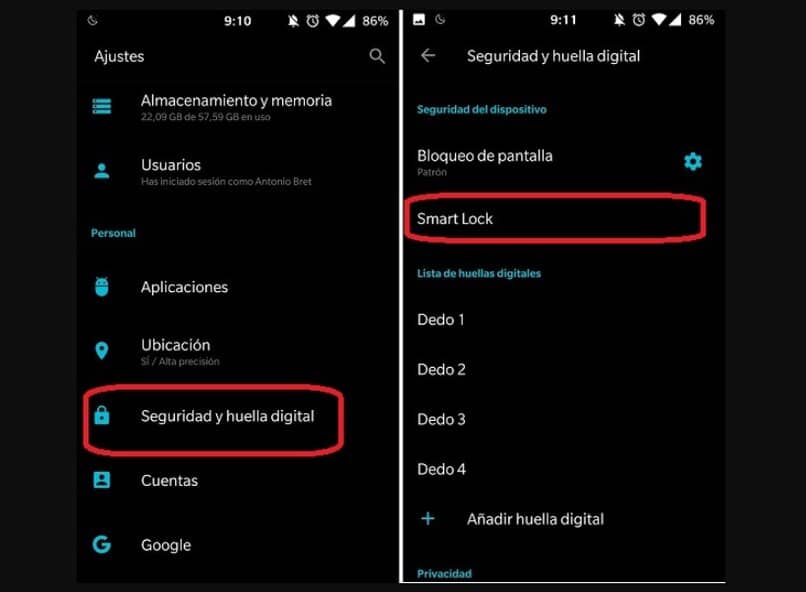
Desde una PC: Mediante una innovadora aplicación puedes deshabilitar la pantalla de bloqueo desde tu PC. Se trata de Tenorshare 4 para Android. Deberás instalar y descargar este software en tu PC. Funciona tanto para Window como para macOS:
- Conecta tu móvil a una PC, mediante un cable USB.
- Haz clic en la opción 'quitar bloqueo de pantalla', una vez que el dispositivo se encuentre conectado en a la PC.
- Aparecerá una ventana emergente en la que te consultará si estás de acuerdo en borrar los datos. Presiona 'Si'.
- Tardará unos minutos en ejecutar esta función.
- Finalmente, 4ukey Android quitará el patrón.
- Ajuste de fábrica:
- Apaga tu dispositivo.
- Mantiene presionados los botones de subir y bajar el volúmen y de encendido en simultáneo.
- Haz clic en 'wipe data/factory reset' pulsando los botones de volumen y confirmar con el botón de encendido.
- De esta forma, puedes sacar la pantalla de bloqueo. Sin embargo ten en cuenta que de esta manera se perderán todos los datos guardados en tu móvil.
Por nuestra parte, como siempre te expresamos que ninguna opción es irreversible (excepto cuando se borran datos). Esperamos que esta información te haya resultado valiosa.